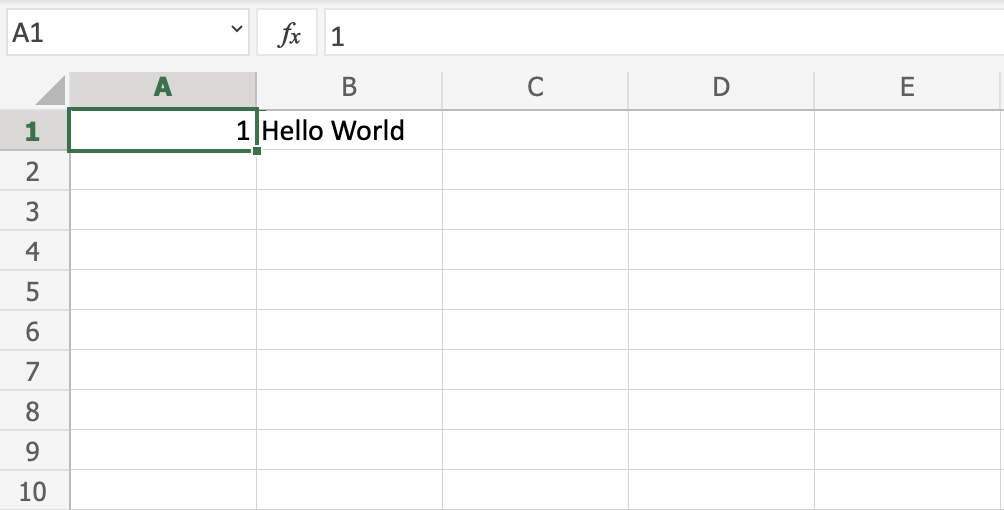Excel Descripción general
Descripción general
Este capítulo trata de brindarle una descripción general de Excel. La estructura de Excel está formada por dos piezas, la Cinta y la Hoja.
Echa un vistazo a la siguiente imagen. La Cinta está marcada con un rectángulo rojo y la Hoja está marcada con un rectángulo amarillo:
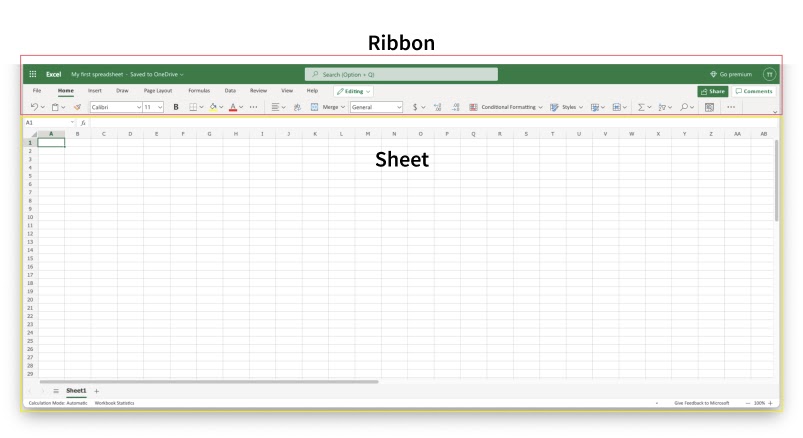
Primero, comencemos explicando la Cinta.
La cinta explicada
La cinta proporciona accesos directos a los comandos de Excel. Un comando es una acción que te permite hacer que algo suceda. Esto puede ser, por ejemplo, para: insertar una tabla, cambiar el tamaño de fuente o cambiar el color de una celda.
La Cinta puede parecer abarrotada y difícil de entender al principio. No se asuste, será más fácil de navegar y utilizar a medida que aprenda más. La mayoría de las veces tendemos a utilizar las mismas funcionalidades una y otra vez.
La cinta está formada por el lanzador de aplicaciones, las pestañas, los grupos y los comandos. En esta sección explicaremos las diferentes partes de la Cinta.
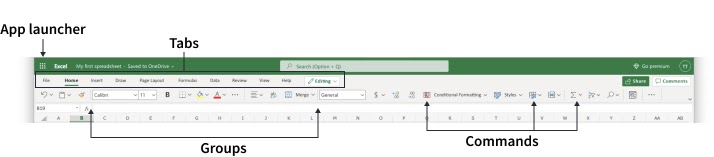
Lanzador de aplicaciones
El ícono del iniciador de aplicaciones tiene nueve puntos y se llama barra de navegación de Office 365. Le permite acceder a las diferentes partes de la suite Office 365, como Word, PowerPoint y Outlook. El iniciador de aplicaciones se puede utilizar para cambiar sin problemas entre las aplicaciones de Office 365.
Pestañas
La pestaña es un menú con subdivisiones ordenadas en grupos. Las pestañas permiten a los usuarios navegar rápidamente entre opciones de menús que muestran diferentes grupos de funcionalidades.
Grupos
Los grupos son conjuntos de comandos relacionados. Los grupos están separados por un fino salto de línea vertical.
Comandos
Los comandos son los botones que utilizas para realizar acciones.
Ahora, echemos un vistazo a la Hoja. Pronto podrás comprender la relación entre la Cinta y la Hoja y podrás hacer que las cosas sucedan.
La hoja explicada
La Hoja es un conjunto de filas y columnas. Forma el mismo patrón que tenemos en los libros de ejercicios de matemáticas, los cuadros rectangulares formados por el patrón se llaman celdas.
Los valores se pueden escribir en celdas.
Los valores pueden ser tanto números como letras:
Cada celda tiene su referencia única, que son sus coordenadas, aquí es donde se cruzan las columnas y filas.
Dividamos esto y expliquemos con un ejemplo
Echa un vistazo a la siguiente imagen. Hola mundo se escribió en la celda C4. La referencia se puede encontrar haciendo clic en la celda correspondiente y viendo la referencia en el cuadro de nombre a la izquierda, que le indica que la referencia de la celda es C4.
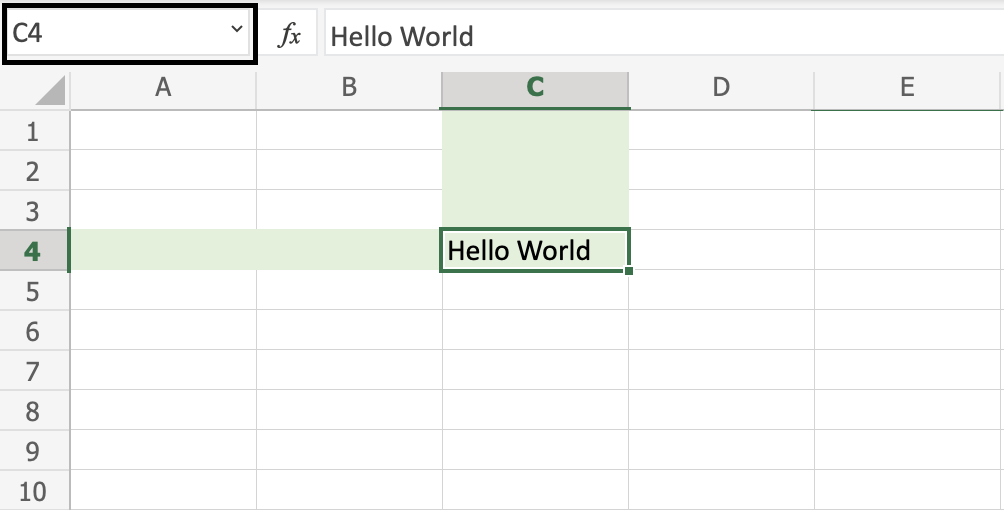
Otra forma de encontrar la referencia es buscar primero la columna, en este caso C, luego asignarla hacia la fila, en este caso 4, que nos da la referencia de C4.
Nota: La referencia de la celda son sus coordenadas. Por ejemplo, C4 tiene las coordenadas de la columna C y la fila 4. Encuentras la celda en la intersección de los dos. La letra es siempre la columna y el número es siempre la fila.
Varias hojas
Comienza con una Hoja de forma predeterminada cuando crea un nuevo libro. Puede tener muchas hojas en un libro de trabajo. Se pueden agregar y quitar nuevas hojas. Se pueden nombrar las hojas para facilitar el trabajo con conjuntos de datos.
¿Estás preparado para el desafío? Creemos dos hojas nuevas y démosles nombres útiles.
Primero, haga clic en el icono más, que se muestra en la imagen siguiente, y cree dos hojas nuevas:
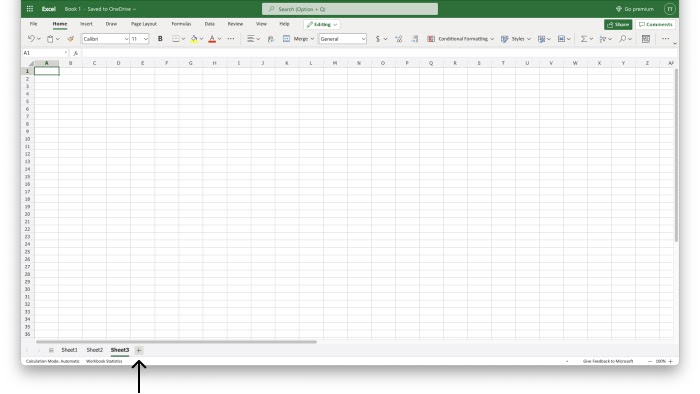
Consejo: Puede utilizar la tecla de acceso rápido Shift + F11 para crear nuevas hojas. ¡Pruébalo
En segundo lugar, haga clic derecho con el mouse en la hoja correspondiente y haga clic en cambiar nombre:
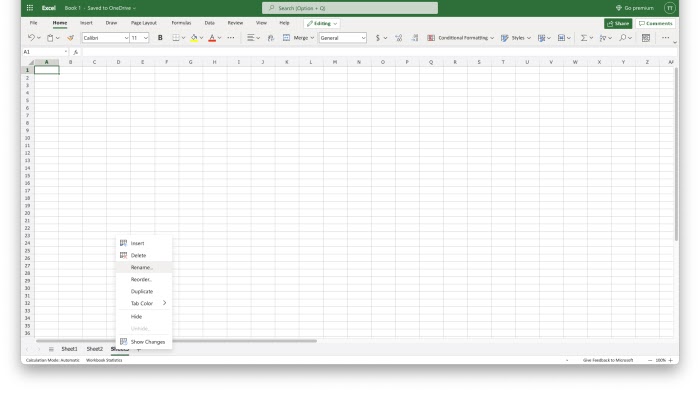
En tercer lugar, introduzca nombres útiles para las tres hojas:
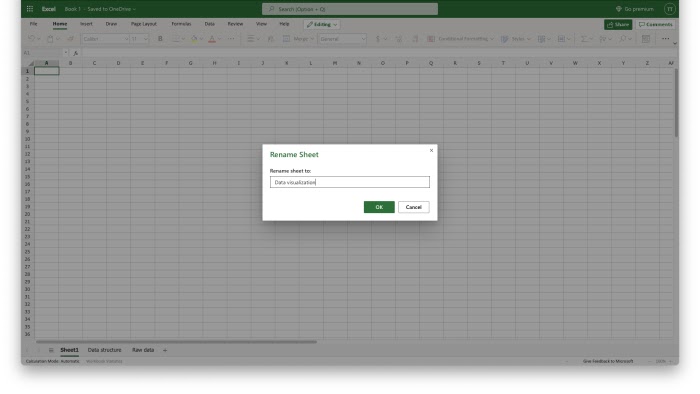
En este ejemplo, utilizamos los nombres Visualización de datos, Estructura de datos y Datos sin procesar. Esta es una estructura típica cuando se trabaja con datos.
¡Buen trabajo! ¡Ya ha creado su primer libro de trabajo con tres hojas con nombres!
Resumen del capítulo
El libro tiene dos componentes principales: la cinta y la hoja.
La cinta se utiliza para navegar y acceder a los comandos.
La Hoja se compone de columnas y filas, que forman celdas.
Cada celda tiene su referencia única. Puede agregar nuevas hojas a su libro y nombrarlas.
En los próximos capítulos aprenderá más sobre la hoja, fórmulas, rangos y funciones.